Cómo agregar una papelera de reciclaje a unidades USB y externas
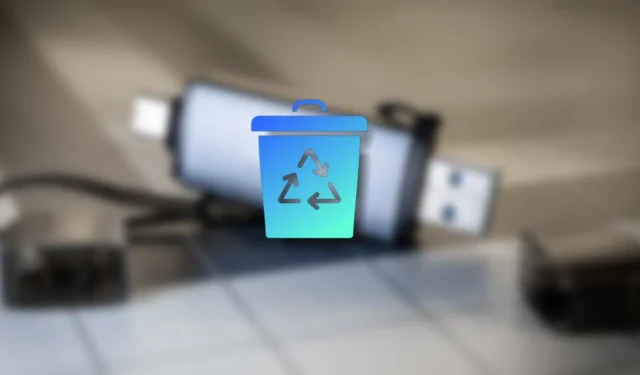
Eliminar por error un archivo o una carpeta de una unidad flash o de un disco duro externo es algo que debe evitar, ya que recuperar un disco externo será complicado. Sin embargo, puede agregar una carpeta Papelera de reciclaje a cualquier unidad flash, disco duro externo o incluso tarjeta SD que conecte a su PC con Windows. Solo necesita configurar esto una vez para que funcione siempre.
Agregar una papelera de reciclaje a discos externos
La famosa Papelera de reciclaje es el destino de los archivos eliminados en su PC con Windows. Cuando por casualidad elimina un archivo en su PC, se mueve a esta carpeta del sistema para que pueda recuperarlo más tarde si lo necesita. Resulta que también puede agregar una Papelera de reciclaje en su disco duro externo o unidad flash usando un truco de registro.
- Abra un cuadro de diálogo Ejecutar presionando Win + R.
- Escriba
regedit, luego presione Enter para acceder al Editor del Registro.

- Navegue manualmente a la siguiente ruta, o cópiela y péguela en la barra de ruta en la parte superior: «HKEY_CURRENT_USER\SOFTWARE\Microsoft\Windows\CurrentVersion\Policies\Explorer».

- Si no puede ver la clave (carpeta) de Explorer, haga clic con el botón derecho en «Políticas» y luego haga clic en «Clave -> Nuevo.» Cambie el nombre de la nueva clave «Explorer».
- Haga clic en cualquier espacio vacío a la derecha y seleccione «Nuevo -> Valor DWORD (32 bits)”.

- Después de agregar el valor, selecciónelo y presione F2 para cambiarle el nombre a «RecycleBinDrives».
- Haga clic con el botón derecho en el valor «RecycleBinDrives» y seleccione «Modificar».

- En la nueva ventana, escriba «ffffffff» en el campo «Información del valor», elija la base hexadecimal y luego haga clic en «Aceptar» para guardar.
- Reinicia tu dispositivo para que las modificaciones surtan efecto. Después de reiniciar, cada archivo o carpeta que elimine de su unidad flash se enviará a la Papelera de reciclaje predeterminada de su PC, y esto se aplicará automáticamente a cualquier disco extraíble que conecte. Piense en ello como si extendiera la funcionalidad de la papelera de reciclaje a cualquier unidad externa que conecte.
- En este ejemplo, nuestra unidad flash contiene una carpeta de 1,26 GB.

- Después de eliminar la carpeta, el espacio seguía ocupado.
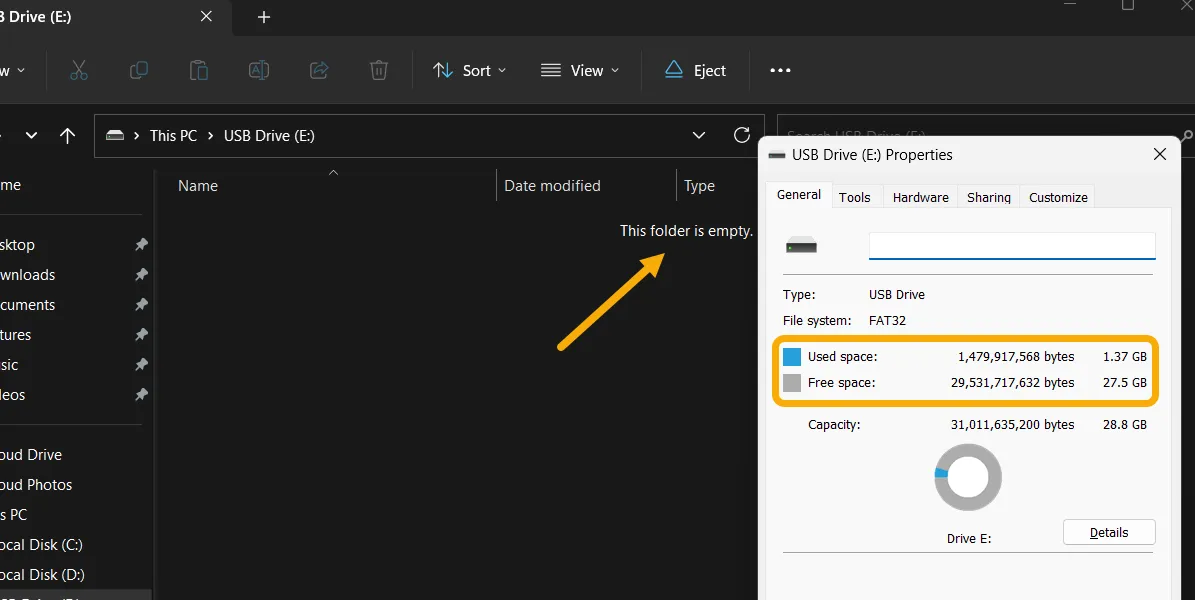
- Mirando la Papelera de reciclaje, puede ver que la carpeta eliminada todavía está allí. Puede recuperar cualquier archivo eliminado haciendo clic con el botón derecho y seleccionando «Restaurar». Básicamente, puede eliminar archivos de un dispositivo externo y recuperarlos en su PC.

Cómo administrar y deshabilitar la papelera de reciclaje en una unidad externa
Puede modificar algunas configuraciones para obtener una mejor experiencia de usuario. Primero, edite el límite de espacio de la papelera de reciclaje en cada unidad flash. Haga esto cuando conecte un dispositivo externo. Alternativamente, puede confiar en la configuración automática de Windows que establece un límite basado en el espacio del disco.
- Vaya a su escritorio, haga clic con el botón derecho en el icono de la papelera de reciclaje y seleccione «Propiedades».

- Seleccione la unidad externa. Puede establecer el límite de espacio, que restringe el volumen de espacio en disco que se puede usar para almacenar archivos eliminados y también puede optar por confirmar antes de eliminar.

- Muestra la carpeta del sistema Papelera de reciclaje dentro de la unidad flash volviendo a la unidad flash en el Explorador de archivos, haciendo clic en el icono de tres puntos en la parte superior y luego en «Opciones».

- Vaya a la pestaña «Ver», desmarque la opción «Ocultar archivos protegidos del sistema operativo» y luego haga clic en «Aceptar».

- La carpeta Papelera de reciclaje ahora estará visible. Tenga en cuenta que esta opción le permitirá ver las carpetas del sistema en todas partes (que son diferentes de la carpeta oculta estándar), por lo que es posible que deba deshabilitarla hasta que la necesite.
- Vale la pena señalar que abrir la Papelera de reciclaje desde el directorio de la unidad flash lo llevará a la Papelera de reciclaje principal, no solo a los archivos eliminados en la unidad flash.

- Por último, si necesita deshabilitar la Papelera de reciclaje de la unidad flash, debe volver al Editor del registro y eliminar el valor «RecycleBinDrive» que creamos anteriormente. No olvide recuperar los archivos eliminados antes de eso.

- Ten en cuenta que cuando eliminas una carpeta o un archivo y quitas la unidad flash del dispositivo, la carpeta desaparecerá de la Papelera de reciclaje. Sin embargo, volverá a aparecer cuando lo vuelva a conectar a su dispositivo o cualquier otra PC que tenga el registro editado.
Preguntas frecuentes
¿Cómo puedo restaurar archivos eliminados?
Si eliminó el archivo presionando el botón Del, puede restaurarlo rápidamente desde la Papelera de reciclaje. Sin embargo, si lo ha eliminado de forma permanente, puede usar software de recuperación de archivos para Windows. Tenga en cuenta que la restauración de archivos eliminados de forma permanente desde un SSD puede ser notablemente más compleja.
¿Cómo puedo eliminar archivos de forma permanente en Windows?
Puede seleccionar el archivo y presionar Shift + Del para eliminar cualquier archivo o carpeta de forma permanente. Sin embargo, técnicamente hablando, el archivo todavía está allí y cualquiera puede recuperarlo usando herramientas o software específico. Para asegurarse de que el archivo que eliminó se borre, puede usar herramientas gratuitas como Permadelete que eliminan el archivo. y hacer que sea imposible (al menos para las personas) recuperarse al volver a escribir sobre sus pases para eliminar los rastros.
¿Cómo puedo mostrar la Papelera de reciclaje en el escritorio?
Si la papelera de reciclaje no está visible en el escritorio, inicie la aplicación Configuración presionando Win + I, vaya a «Personalización → Temas → Configuración de iconos de escritorio, ” y marque la opción “Papelera de reciclaje”.
¿Puedo eliminar la carpeta Papelera de reciclaje por completo?
No. Sin embargo, puede hacer clic con el botón derecho y seleccionar “Propiedades -> No mueva los archivos a la papelera de reciclaje, elimine los archivos inmediatamente”. Esto deshabilitará la funcionalidad de la Papelera de reciclaje y hará que cualquier proceso de eliminación sea permanente. Además, puede ocultarlo del escritorio a través de la configuración de los iconos del escritorio.
Crédito de la imagen: Pexels, Flaticon. Todas las capturas de pantalla por Mustafa Ashour.



Deja una respuesta